Agendamento de desempenho do controle
Crie um agendamento para assegurar que as atividades de controle estejam sendo executadas de forma consistente.
Antes de começar
Antes de poder criar um agendamento, você deve definir controles em um projeto.
Como funciona?
Você pode avaliar como está o desempenho de um controle enviando questionários do Resultados aos executores do controle em um agendamento específico e agregando as respostas para análise.
Primeiro, você ativa o desempenho de controle no projeto, que cria automaticamente uma coleção no Resultados. Em seguida, você gerencia usuários e cria questionários na coleção do Resultados. Finalmente, no aplicativo Projetos, você define um agendamento para enviar questionários para quem desempenha o controle.
Termos e definições
- Desempenho do controle a garantia de que as atividades de controle estão sendo executadas de forma consistente
- Executores do controle a equipe de linha de frente que precisa executar atividades de controle de forma consistente
- Agendamento o plano que especifica quando as atividades de controle devem ser executadas
- Tarefas de Controle as ocorrências de atividades de controle anteriormente realizadas e atualmente em execução
Dados de desempenho do controle
Cada projeto com desempenho de controle ativado tem uma Coleção correspondente contendo uma Análise e uma Tabela no Resultados:
- O nome da Coleção é o mesmo que o nome do projeto
- Análise "Desempenho do Controle" (editável)
- Tabela "Tarefas de Controle" (editável)
Esta tabela contém todos os registros de desempenho agendados para o projeto. À medida que mais agendamentos são adicionados aos controles no projeto, os registros são anexados à tabela no Resultados.
Para obter mais informações, consulte Registrando o desempenho do controle.
Observação
Se você tiver certificações ativadas em um projeto, uma coleção correspondente já existe no Resultados. Nesse caso, uma Análise e uma Tabela separadas são criadas na coleção existente.
Desativando o desempenho do controle ou arquivando ou excluindo projetos
Se você desativar o desempenho do controle ou se arquivar ou excluir um projeto (temporária ou permanentemente), os links do questionário expiram e todos os agendamentos de desempenho de controle criados antes param de funcionar. A coleção é arquivada no Resultados.
Desarquivando ou restaurando projetos excluídos
Se você desarquivar ou restaurar um projeto excluído com desempenho do controle ativado, a coleção no Resultados também é desarquivada. Agendamentos ativados começam a ser executados em uma frequência especificada.
Seções com check-out realizado
Se você fizer o check-out de uma seção usando o Diligent One para iPad ou o Projetos Off-line, a execução dos agendamentos de desempenho do controle é interrompida. Quando você faz o check-in da seção, os agendamentos voltam a ser executados.
Propagação de projetos
Ao propagar um projeto, os agendamentos de desempenho do controle são copiados para o novo projeto. Uma nova coleção é automaticamente criada no Resultados contendo todos os membros da coleção e questionários criados anteriormente. O nome e a descrição da análise também são copiados para a nova análise dentro da nova coleção. O novo projeto e a nova coleção são vinculados automaticamente e os agendamentos habilitados começam a ser executados na frequência especificada.
Excluindo agendamentos
Se você excluir um agendamento, ele será permanentemente removido do aplicativo Projetos e todos os links de questionário pendentes expirarão. A tabela contendo informações de resposta ao questionário é mantida no Resultados.
Exemplo
Contas a Pagar semanalmente
Cenário
Você é proprietário de um processo que precisa garantir que os contadores na sua organização estão fazendo lançamento das Contas a Pagar semanalmente.
Processo
Você cria um questionário no Resultados chamado "Lançar CP". No aplicativo Projetos, você atribui três pessoas para desempenhar o controle (Cíntia, Graça e Tim) e agenda o envio do questionário a eles todas as segundas-feiras, às 17h do Horário Padrão do Pacífico (PST):

Resultado
No fim do mês, a Auditoria analisa as respostas agregadas de Cíntia, Graça e Tim. A auditoria também analisa o número total de tarefas de controle atrasadas: 
A Auditoria nota que Cíntia realizou o controle de forma consistente, Graça nunca realizou o controle e Tim realizou o controle em menos da metade do tempo. Essa evidência ajudará a informar os testes e pode sugerir que o controle não está operando efetivamente.
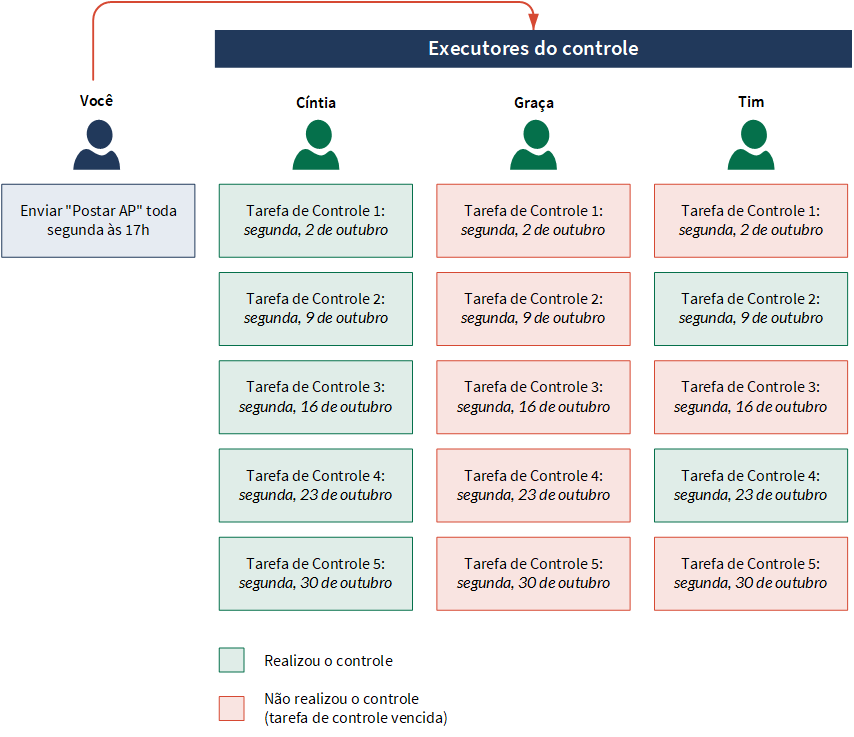
Permissões
 = Acesso total de leitura e gravação
= Acesso total de leitura e gravação
 *= Acesso de leitura e gravação se proprietário ou proprietário executivo de um objetivo ou proprietário de pelo menos um controle no objetivo. Caso contrário, acesso somente leitura.
*= Acesso de leitura e gravação se proprietário ou proprietário executivo de um objetivo ou proprietário de pelo menos um controle no objetivo. Caso contrário, acesso somente leitura.
-
 = Acesso somente leitura
= Acesso somente leitura
 = Sem acesso
= Sem acesso
| Cargo | Habilitar | Agendamento |
|---|---|---|
| Gerente Profissional |
|
|
| Usuário Profissional |
|
|
| Executivo de Falhas |
|
|
| Revisor de Falhas |
|
|
| Gerente Colaborador |
|
|
| Testador Colaborador |
|
|
| Usuário Colaborador |
|
|
| Sem Acesso |
|
|
As tarefas de controle podem ser atribuídas a qualquer pessoa, incluindo usuários não licenciados, facilitando a resposta a solicitações de autoavaliação.
Ativar desempenho do controle
Habilite o desempenho do controle em um projeto para começar a criar agendamentos.
-
Na página inicial do Launchpad (www.highbond.com), selecione o aplicativo Projetos para abri-lo.
Se já tiver entrado na Diligent One, você pode usar o menu de navegação à esquerda para mudar para o aplicativo Projetos.
A página inicial do Projetos é exibida.
- Abra um projeto.
O painel do projeto é exibido.
- Clique na guia de gerenciamento de projetos Configurações.
A subguia Configurações abre.
- Ao lado de Desempenho do Controle, selecione Ativar.
- Clique em Salvar.
Resultado O desempenho do controle é ativado no projeto. Uma nova coleção do Resultados é automaticamente criada com o mesmo nome que o projeto. Você pode clicar no link da coleção para atribuir o acesso dos usuários à coleção e criar questionários.
Criar e gerenciar um único agendamento
Defina um agendamento para enviar questionários aos executores do controle para garantir que as atividades de controle sejam realizadas de forma consistente.
Ir para a página Procedimento da Execução ou Orientação
Observação
- Os termos, os campos e as guias da interface são personalizáveis. Em sua instância do Diligent One, alguns termos, campos e guias podem ser diferentes.
- Se um campo obrigatório for deixado em branco, você verá uma mensagem de alerta: Este campo é obrigatório. Alguns campos personalizados podem ter valores padrão.
- Clique na guia Execução.
- Clique em Ir Para ao lado do objetivo apropriado e selecione Procedimentos da Execução ou Orientações.
- Clique em Exibir/Editar ao lado do procedimento ou orientação.
Resultado A página Procedimento da Execução ou Orientação abre.
Especificar o questionário para enviar aos executores do controle
- Na página Procedimento da Execução ou Orientação, role para a seção Arquivos de Suporte e, em Desempenho do Controle, clique em Novo Agendamento.
O painel lateral Agendamento é exibido.
- Selecione o questionário do Resultados que deseja enviar aos executores do controle:
- Opcional. Pesquise um questionário pelo nome.
- Opcional. Clique em exibir ao lado do questionário para exibi-lo no Resultados.
- Clique no botão de seleção ao lado do questionário que deseja enviar e clique em Salvar e Continuar.
Definir o agendamento
- No campo Título, forneça um nome para o agendamento.
O limite de máximo de caracteres é 255.
- No campo Realizadores, execute qualquer uma das seguintes ações:
- Para especificar uma pessoa que não é usuária licenciada, insira o endereço de e-mail da pessoa e pressione Enter.
Observação
A Plataforma Diligent One não aceita endereços de e-mail com acentos ou caracteres não latinos.
- Para especificar uma pessoa que é usuária licenciada, comece a digitar o nome da pessoa e selecione-a na lista.
- Para especificar uma pessoa que não é usuária licenciada, insira o endereço de e-mail da pessoa e pressione Enter.
- Opcional. No campo Procedimento, especifique as etapas para realizar o controle.
- Agende quando os executores do controle devem receber o questionário e clique em Salvar e Continuar:
- Para enviar o questionário depois de salvar o agendamento, selecione Enviar o questionário imediatamente.
- Para especificar a frequência com que o questionário deve ser enviado, defina a frequência.Observação
O valor padrão Frequência correlaciona-se com o valor de Frequência especificado nos atributos do controle.
- Opcional. Desative
 o agendamento se não quiser enviar os questionários na frequência especificada ainda ou se quiser interromper temporariamente o agendamento.
o agendamento se não quiser enviar os questionários na frequência especificada ainda ou se quiser interromper temporariamente o agendamento.Resultado O agendamento é definido.
Revisar e salvar o agendamento
- Revise o agendamento que você definiu.
- Opcional. Desative
 o agendamento se não quiser enviar os questionários na frequência especificada ainda ou se quiser interromper temporariamente o agendamento.
o agendamento se não quiser enviar os questionários na frequência especificada ainda ou se quiser interromper temporariamente o agendamento. - Opcional. Clique em Editar ao lado da seção apropriada para fazer atualizações.
- Na etapa Revisão, clique em Salvar.
Resultado O agendamento é configurado.
Os executores do controle recebem um questionário no agendamento especificado e as respostas são agregadas e exibidas na página Procedimento da Execução ou Orientação. Uma análise e uma tabela correspondentes do Resultados são automaticamente criadas na coleção para armazenar respostas.
Gerenciar um agendamento e exibir respostas
- Vá para a página Procedimento da Execução ou Orientação no projeto e role para a seção Desempenho do Controle em Arquivos de Suporte.
- Execute qualquer uma das seguintes ações:
- Filtre tarefas de controle clique na etiquetaTarefa de Controle e selecione os valores apropriados.
Para mostrar todas as tarefas de controle, clique em Redefinir.
As informações do status são resumidas no gráfico de barras e exibidas em detalhes na tabela.
- Não Iniciado questionário enviado, mas sem nenhuma resposta recebida
- Em Andamento questionário enviado e respostas salvas, mas não enviadas
- Questionário preenchido enviado e respostas enviadas
- Exibir detalhes de tarefas de controle atrasadas clique na etiqueta Tarefa de Controle e ative Mostrar Apenas Atrasadas
 .Observação
.ObservaçãoTarefas de controle em atraso são o número de vezes que as atividades de controle não foram realizadas no prazo. Uma tarefa de controle vencida é exibida quando um executor do controle recebe um questionário posterior e não enviou a resposta a um questionário enviado antes.
- Reenviar um questionário para um determinado executor do controle clique na etiqueta Tarefa de Controle, clique em reenviar e clique em Sim.
- Exibir respostas de um questionário preenchido clique na etiqueta Tarefa de Controle e clique no nome do agendamento apropriado.
- Atualizar um cronograma clique na etiqueta Cronograma e em Novo Agendamento para criar um novo agendamento ou clique no link com o nome do Agendamento para atualizar um agendamento existente.
- Responder a um questionário designado a você clique na etiqueta Tarefa de Controle, clique em responder ou clique no link do questionário na notificação por e-mail.
- Excluir um agendamento Clique na etiqueta Agendamento, clique na lixeira
 ao lado do agendamento apropriado e clique em Excluir.
ao lado do agendamento apropriado e clique em Excluir.
- Filtre tarefas de controle clique na etiquetaTarefa de Controle e selecione os valores apropriados.